Veja como compartilhamos resultados com nossas equipes na TechSmith (e não envolve outro e-mail longo)
Publicados: 2021-05-20Você provavelmente está cansado de escrever e-mails longos em resposta a "Como está indo esse projeto?" ou “Você pode me dar uma atualização sobre esta tarefa?”.
Vou lhe contar um segredo: as pessoas também estão cansadas de lê-los.
Afinal, o tempo é precioso e você sabe que inevitavelmente gastará tempo digitando uma longa explicação. Mas e se você passar todo esse tempo coletando pensamentos, estatísticas e resultados e colocando-os em palavras apenas para que seu e-mail seja ignorado, ignorado ou esquecido?
O problema não é a sua informação.
É o seu método de entrega.
Todos nós recebemos muitos e-mails. De fato, um estudo recente estima que o trabalhador médio gasta cerca de um terço de seu dia de trabalho lendo e respondendo a e-mails.
Além disso, emails longos e prolixos – especialmente aqueles com informações complexas – são inerentemente difíceis de digerir e lembrar.
Então, como você elimina a desordem e garante que suas informações não vão apenas para onde precisam, mas também sejam compreendidas?
Os humanos entendem melhor as informações quando são apresentadas visualmente, o que torna a comunicação com imagens e vídeos extremamente importante. Um estudo recente da TechSmith descobriu que 67% das pessoas absorvem informações mais rapidamente quando são apresentadas visualmente. Além disso, eles se lembraram melhor mais tarde. É exatamente por isso que sua empresa deve usar vídeo e por que você deve criar vídeos para reportar projetos.
Na TechSmith, usamos um screencast — gravando sua tela enquanto você apresenta informações — porque é uma das melhores e mais fáceis maneiras de compartilhar informações do projeto.
Além disso, você não precisa de um monte de equipamentos sofisticados ou habilidades profissionais de edição de vídeo para fazer isso.
Existem várias maneiras de usar o screencasting no trabalho, mas por enquanto, vamos nos concentrar no uso de screencasts para relatar os resultados do projeto.
Como usar screencasts para relatar os resultados do projeto
Etapa 1: reúna todo o conteúdo que você gostaria de compartilhar
Você tem um mapa de calor do site, alguns números do Google Analytics, uma planilha do Excel, um slide do PowerPoint ou outros itens que deseja mostrar para ajudar a explicar seu progresso?
Antes de apertar o botão de gravação, abra tudo o que você precisa para mostrar seus resultados. Também é uma boa ideia esboçar um esboço rápido do que você precisa cobrir em seu screencast para garantir que você não perca nenhum ponto importante.
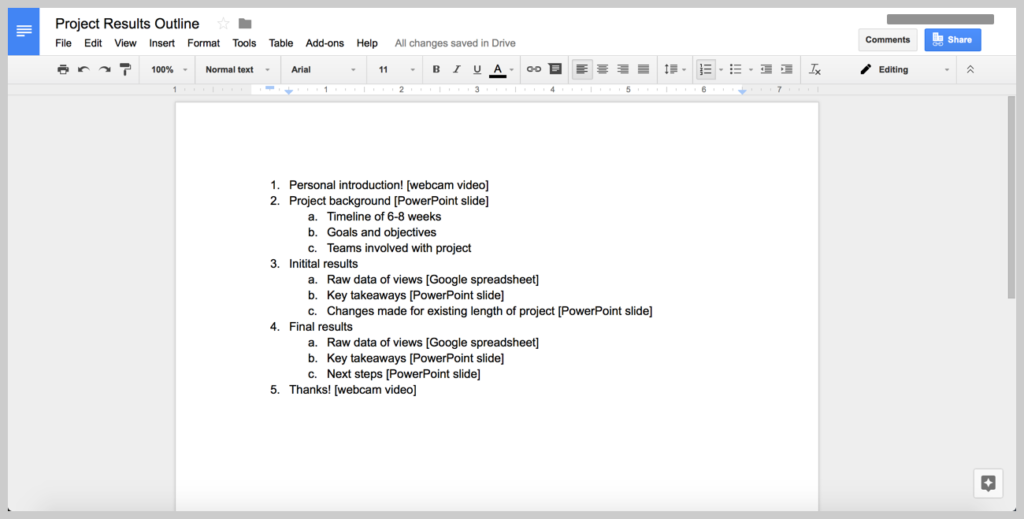
Se você pretende gravar sua tela inteira (em vez de apenas uma janela ou seleção), certifique-se de limpar qualquer desordem de nossa área de trabalho e feche todos os navegadores desnecessários (ou guias do navegador), aplicativos, pastas etc. embaraçosas) distrações para seus espectadores.
Etapa 2: abra o software de gravação de tela
Em seguida, escolha e abra seu software de gravação de tela. O TechSmith Snagit é ótimo para gravações rápidas na área de trabalho, como screencasts para compartilhar os resultados do projeto. Você pode até transformar capturas de tela em vídeos com narração e anotação!
O Snagit também permite aparar imagens indesejadas de gravações de tela para facilitar as edições.
Se você não possui o Snagit, pode baixar uma avaliação gratuita aqui.
Etapa 3: gravar vídeo da webcam para uma introdução personalizada
Você pode pular esta etapa se estiver realmente sem tempo ou se não fizer sentido para você. No entanto, na maioria dos casos, recomendamos uma breve introdução com seu rosto sorridente!
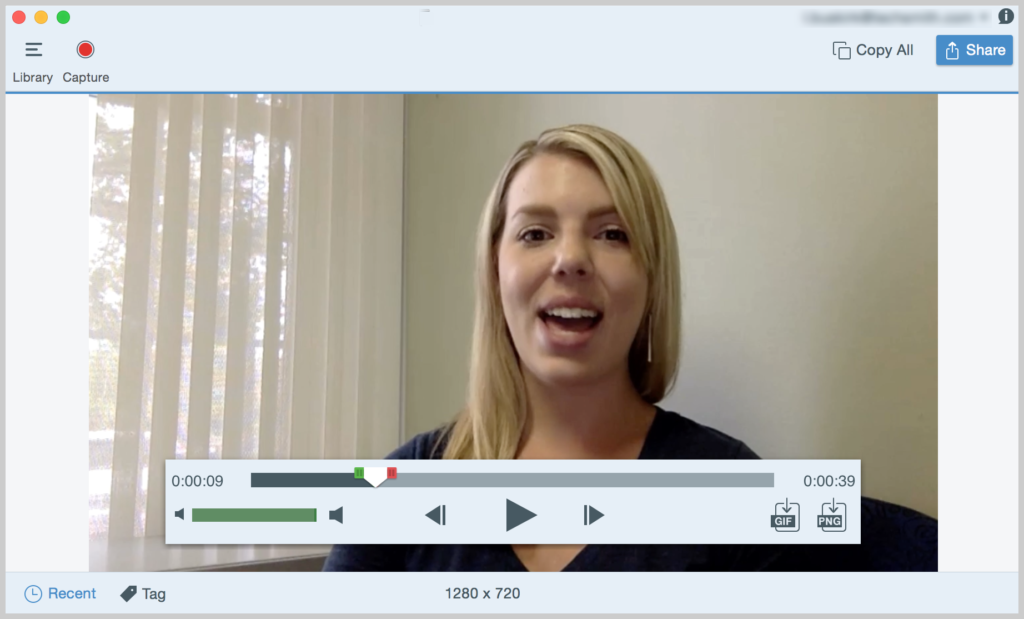
Adicionar personalidade ao seu vídeo ajuda bastante e é uma das grandes vantagens que o vídeo tem sobre o e-mail.

Adoramos ver os rostos de nossos colegas de trabalho na TechSmith, especialmente se estivermos trabalhando remotamente!
É fácil gravar sua webcam com o Snagit. Você pode gravar vídeo e áudio ao mesmo tempo e também pode alternar entre gravação de webcam e tela durante o compartilhamento de vídeo.
Com a versão mais recente do Snagit, você também pode gravar imagem em imagem! Aqui está um ótimo passo a passo em vídeo:
Etapa 4: forneça um passo a passo visual dos resultados do seu projeto
Enquanto grava sua tela, fale sobre as atualizações ou resultados do seu projeto. Mantenha seu esboço à mão e percorra todo o conteúdo que você reuniu anteriormente.
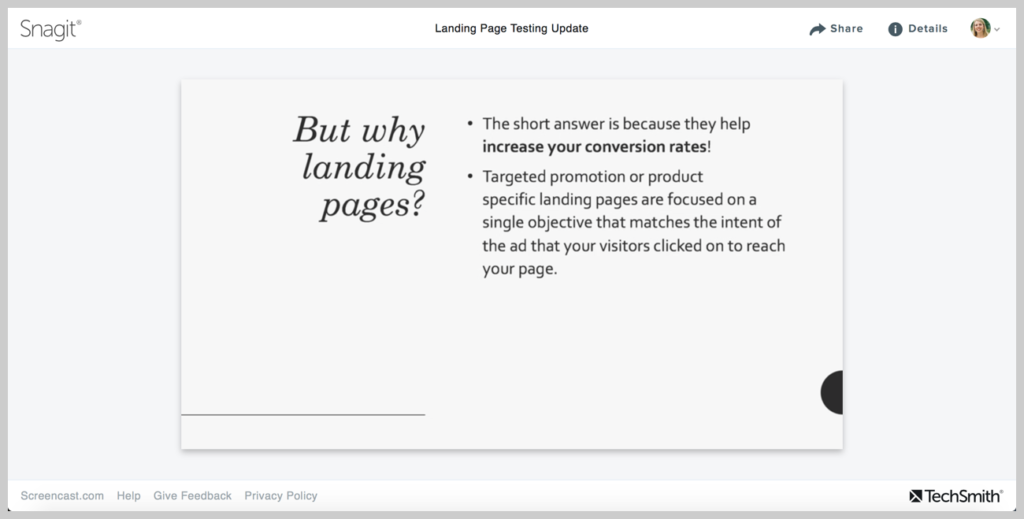
Não se preocupe se você falar errado ou errar. Apenas continue gravando. Você pode eliminar quaisquer erros notáveis mais tarde.
Não exagere — cubra apenas os destaques para ajudar a manter a duração do seu vídeo o mais curta possível. Se você planeja cobrir vários assuntos, ou se seu vídeo for mais longo do que alguns minutos, considere dividi-lo em uma série de vídeos para ser mais breve.
Nossa pesquisa sobre hábitos de visualização de vídeos mostrou que, embora as pessoas assistam a vídeos mais longos nos quais estão interessadas, o ponto ideal parece estar na faixa de três a seis minutos.
Etapa 5: salve e compartilhe seu vídeo
Por fim, não se esqueça de salvar e compartilhar seu screencast.
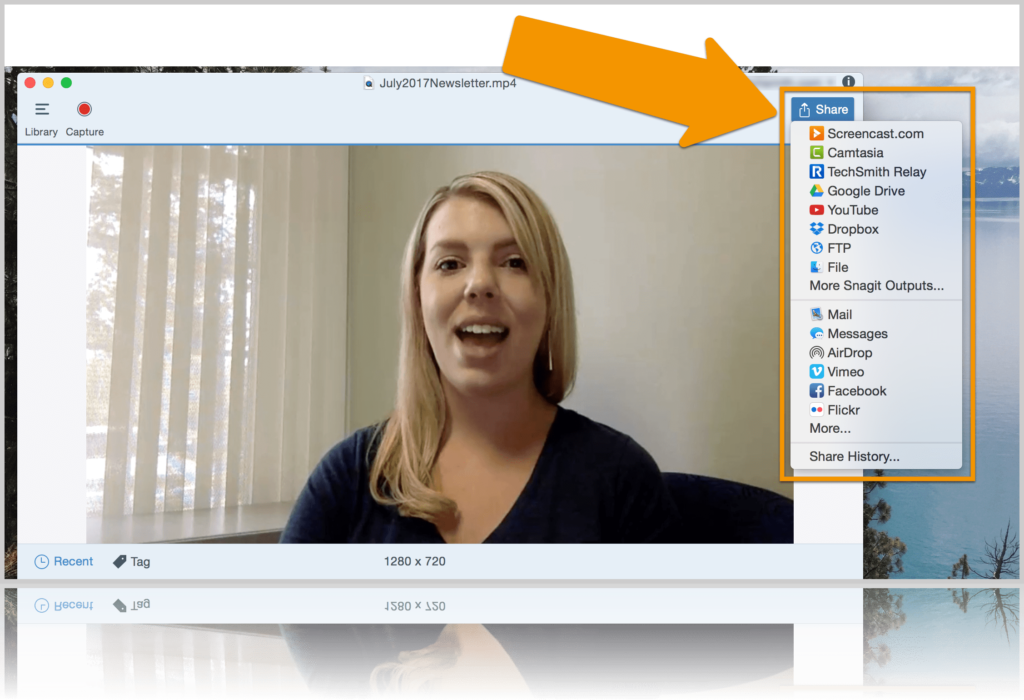
Com o Snagit, você pode salvar seu vídeo como MP4, um formato de arquivo de vídeo comum que a maioria dos computadores pode reproduzir, ou enviar seu vídeo diretamente para um site de hospedagem como YouTube, Vimeo ou Screencast.com.
Agora, você terá seu screencast à mão e pronto para ser compartilhado conforme necessário.
Tem uma reunião chegando onde você precisa falar sobre os resultados? Você pode colocar seu vídeo de compartilhamento na fila ou enviá-lo para outra pessoa reproduzir se você não puder participar da reunião.
Ou, melhor ainda, pule a reunião e deixe que cada destinatário assista ao seu vídeo quando for mais conveniente para eles!
É realmente tão simples!
Gravar um vídeo rápido cobrindo os resultados do seu projeto pode ser mais rápido do que redigir um longo e-mail. Além disso, é mais provável que as pessoas assistam e lembrem do conteúdo mais tarde.
Capture e compartilhe facilmente sua tela
Pronto para começar a fazer suas próprias capturas de tela e gravações para compartilhamentos de e-mail?
Baixe uma avaliação gratuita do Snagit
Perguntas frequentes:
Com o Snagit, você pode! Basta alternar o que deseja gravar e pressionar o grande botão vermelho ou usar o modo imagem em imagem. É tão fácil!
O Snagit pode ajudá-lo a fazer edições simples em videoclipes, como cortar imagens indesejadas. No entanto, se você precisar adicionar efeitos mais profundos a um vídeo, sugerimos verificar o Camtasia.
